Jak zaktualizować iPada do iPada teraz?
Opublikowany: 2019-09-20W tym roku Apple podzielił swój mobilny system operacyjny na iOS i iPadOS. Oznacza to, że jeśli posiadasz iPada, nie będziesz już przestrzegać harmonogramu wydań iOS.
iPadOS nie jest jeszcze w fazie beta, więc jeśli chcesz go wcześniej, musisz dołączyć do programu Software Preview. Chociaż technicznie wciąż jest w wersji beta, następna aktualizacja będzie wydaniem publicznym, więc prawdopodobnie można teraz bezpiecznie zaktualizować wszystkie niezliczone ulepszenia, ale co najważniejsze, aby uzyskać ogólnosystemowy tryb ciemny. To znaczy, spójrzmy prawdzie w oczy – szary interfejs Apple'a jest trochę oślepiający w nocy.
Publiczna wersja iPada zostanie wydana 30 września, ale jeśli chcesz mieć wersję zapoznawczą, oto jak zaktualizować teraz:
[Jeśli posiadasz iPoda Touch lub iPhone'a, proces może się różnić, ponieważ nadal działają na systemie iOS. Mamy przydatny przewodnik, aby to zaktualizować, więc sprawdź to]
Przygotujcie się (i swoje urządzenia)
Kontrola zgodności
Ok, więc możesz swędzieć, aby rozpocząć jakąś akcję ulepszeń, ale pierwsze rzeczy zawsze muszą być pierwsze. Nie każdy iPad będzie mógł uruchomić iPadOS, nawet jeśli udało Ci się zaktualizować do iOS 12.
Oznacza to, że jeśli Twojego urządzenia nie ma na tej liście, utknąłeś na dowolnej wersji iOS, na której aktualnie korzystasz:
- iPad Air 2 i 3
- iPad Mini 4 i 5
- iPad (6. i 7. generacja)
- iPad Pro 9,7 cala
- 10,5-calowy iPad Pro
- 11-calowy iPad Pro
- 12,9-calowy iPad Pro
Kopia zapasowa, kopia zapasowa, kopia zapasowa
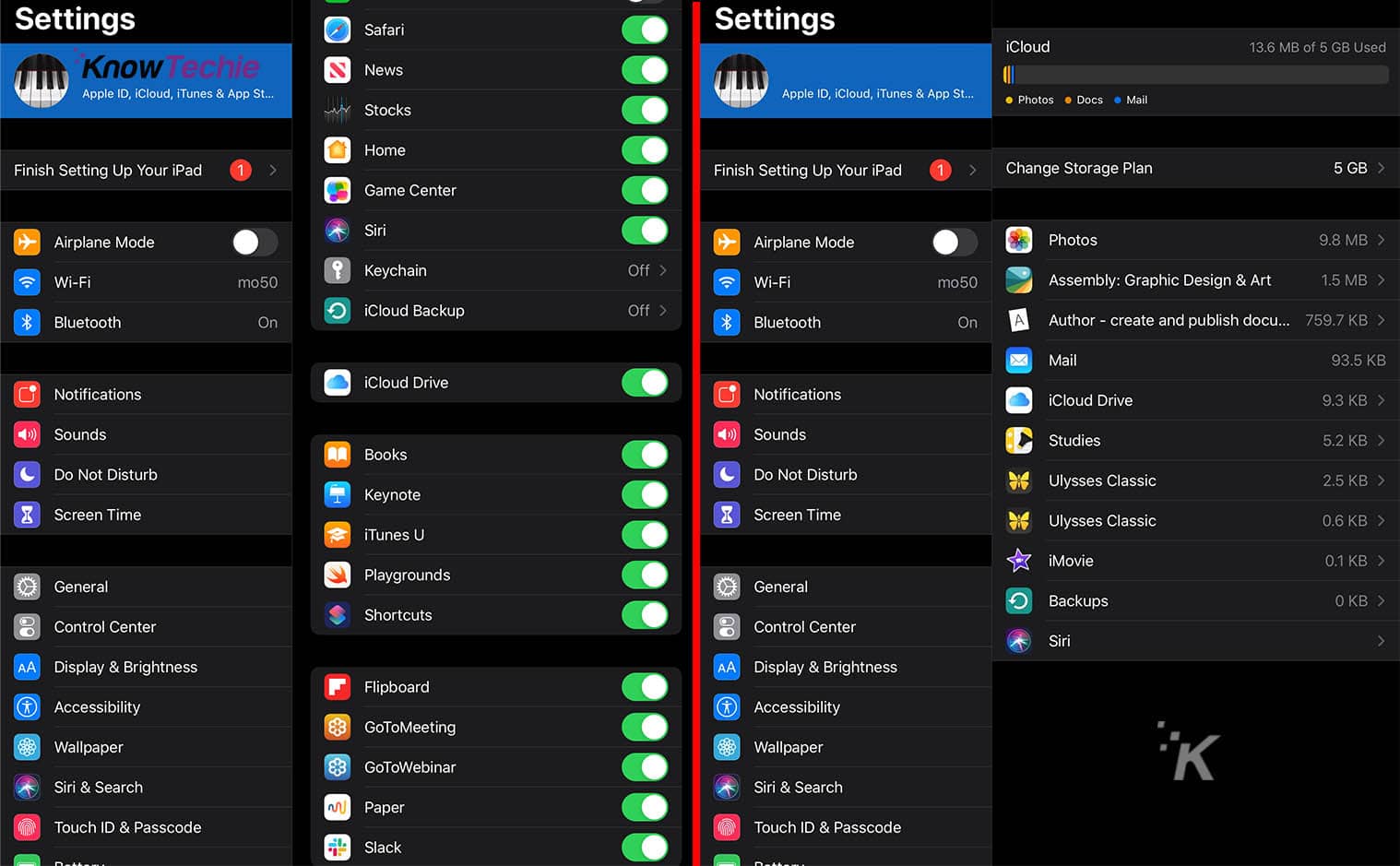
Obraz: KnowTechie
Nikt nie powinien robić poważnej aktualizacji systemu bez kopii zapasowej swoich danych. Nawet jeśli wszystko pójdzie dobrze, mogą pojawić się błędy, które wymazują Twoje cenne wspomnienia. Apple ułatwia to jednak dzięki wielu opcjom, od iCloud po iTunes.
Wykorzystaj moc chmury
OK, jeśli masz wystarczająco dużo miejsca na swoim koncie iCloud, to najłatwiejszy sposób. Po prostu… nie rób tego, gdy korzystasz z mobilnej transmisji danych, miesięczny rachunek Cię znienawidzi.
Oto jak:
- Połącz się z Wi-Fi
- Przejdź do Ustawień , dotknij swojego imienia, a następnie wybierz iCloud
- Przewiń w dół na tej stronie, aż zobaczysz iCloud Backup > Utwórz kopię zapasową teraz
To wszystko, po prostu pozwól mu działać. Dowiesz się, kiedy to się skończy, ponieważ możesz to sprawdzić w Ustawienia > iCloud > iCloud Storage > Zarządzaj pamięcią . Dotknięcie urządzenia na liście powie, czy tworzenie kopii zapasowej zostało zakończone, czy nadal trwa.
Utwórz kopię zapasową na komputerze Mac (tylko dla systemu macOS Catalina):
Kultowy iTunes zdrzemnął się w MacOS 10.15 Catalina, zamieniając się w Książki, Podcasty i Muzykę. To jednak nie przeszkadza w używaniu komputera Mac do tworzenia kopii zapasowych iPadów, więc oto jak to zrobić:
- Podłącz iPada lub iPada Pro do komputera Mac
- Odblokuj iPada, w tym hasła do urządzeń lub monity Zaufaj temu komputerowi
- Otwórz Finder , a następnie kliknij Utwórz kopię zapasową teraz , aby ręcznie utworzyć kopię zapasową wszystkiego na komputerze Mac
Jeśli masz iTunes na swoim komputerze PC lub starszym Macu:
Jeśli nadal masz iTunes, możesz za jego pomocą tworzyć kopie zapasowe urządzeń z systemem iOS, tak jak do tej pory.
- Upewnij się, że iTunes to najnowsza wersja i podłącz urządzenie iOS do komputera PC/Mac
- Jeśli otrzymasz monit o odblokowanie urządzenia lub Zaufaj temu komputerowi , postępuj zgodnie z nimi
- Wybierz swój iPhone lub iPod Touch w iTunes
- Kliknij Utwórz kopię zapasową teraz , aby zapisać swoje cenne
memyerr mam na myśli dokumenty
Zarejestruj się w publicznej wersji beta iPadOS i zainstaluj nowy system operacyjny
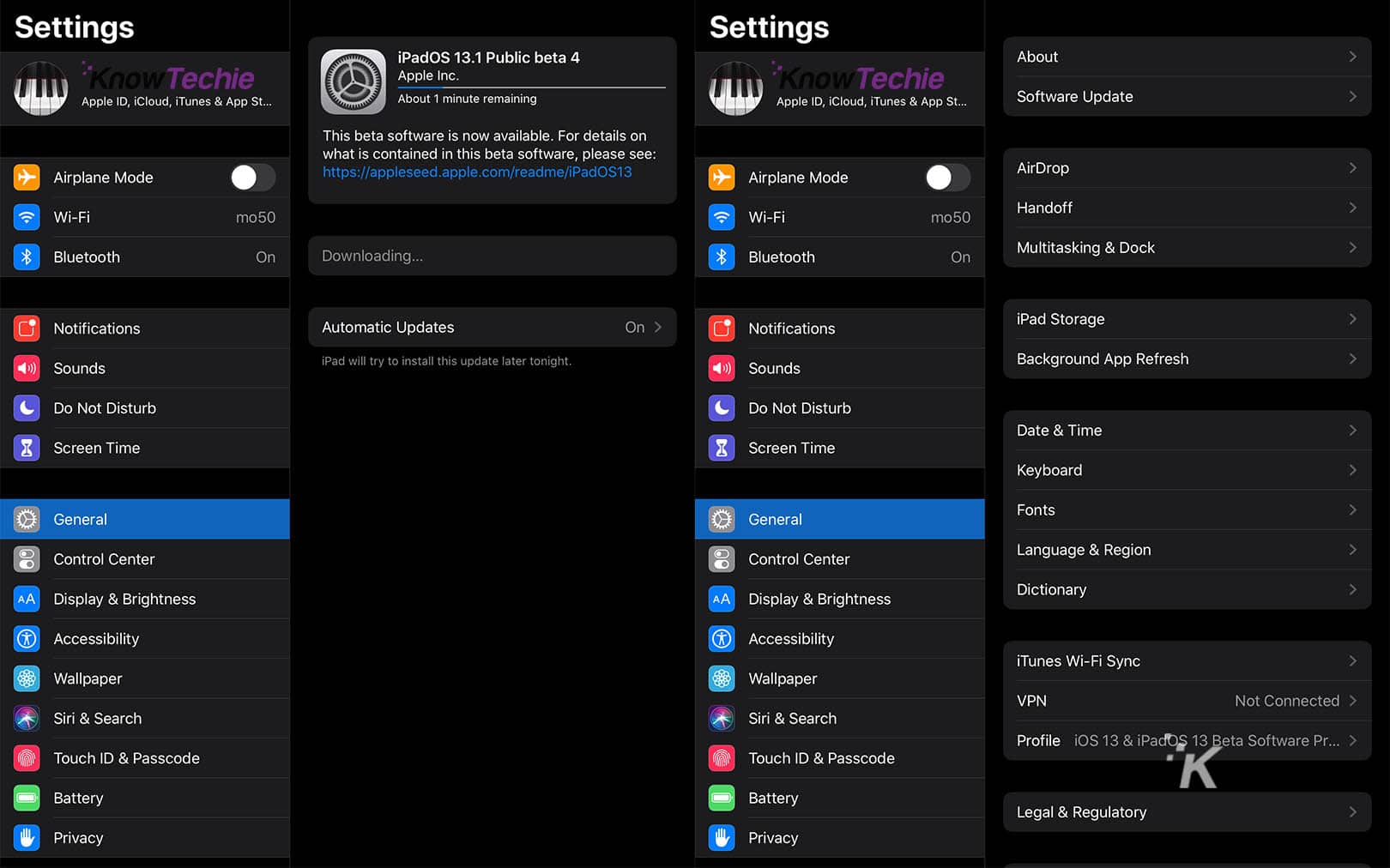
Obraz: KnowTechie

OK, musisz zarejestrować się w programie Apple Beta Software Program, aby uzyskać wczesne wersje iPada. Po wejściu na stronę zaloguj się na swoje konto Apple ID, a następnie naciśnij przycisk Zarejestruj się, aby wprowadzić swój identyfikator Apple ID do programu.
Pobieranie i instalowanie wersji beta iPadOS
Po zarejestrowaniu się w programie beta oprogramowania najprostszym sposobem jest po prostu pobranie aktualizacji bezprzewodowo. Aby to zrobić, weź iPada:
- Otwórz Safari na iPadzie, przejdź do witryny Apple Beta Software Program i zaloguj się.
- Stuknij łącze Zarejestruj swoje urządzenia i poszukaj karty iPadOS
- Przewiń w dół, aż zobaczysz opcję Zainstaluj profil , a następnie stuknij łącze Pobierz profil
- Poczekaj, aż zakończy się pobieranie, a następnie przejdź do Ustawień , gdzie powinien pojawić się komunikat z informacją, że możesz zainstalować nowo pobrany profil. Stuknij, aby zainstalować, a następnie poczekaj, aż się zainstaluje i iPad uruchomi się ponownie
- Po ponownym uruchomieniu iPada przejdź do Ustawienia > Ogólne > Aktualizacja oprogramowania
- Po około minucie powinieneś otrzymać powiadomienie o aktualizacji do iPada. Stuknij w Pobierz i zainstaluj i poczekaj ponownie
- Pobranie i instalacja zajmie trochę czasu, więc nie rób tego w dniu, w którym musisz używać iPada
Jeśli coś pójdzie nie tak
Dobra, możesz wrócić do iOS 12. Może aplikacja, na której polegasz na co dzień, nie jest jeszcze zoptymalizowana, a może po prostu nie chcesz zajmować się innymi problemami. Wcześniej wykonałeś kopię zapasową iPada, prawda? Dobry. Teraz nadszedł czas, aby cofnąć zegar i ponownie umieścić iOS 12 na swoim zaufanym łupku.
Zaczniesz od przełączenia iPada w tryb odzyskiwania
- Jeśli Twój iPad ma Face ID, przytrzymaj górny przycisk i dowolny przycisk głośności, aż zobaczysz ikonę trybu odzyskiwania . Jeśli Twój iPad ma przycisk Początek, przytrzymaj boczny lub górny przycisk, aż zobaczysz ikonę
- Podłącz iPada do komputera
- Gdy pojawi się wyskakujące okienko iTunes, kliknij Przywróć
- Kliknij Przywróć i zaktualizuj , aby potwierdzić
- Powinieneś zobaczyć aktualizator iOS 12, więc kliknij Dalej
- Kliknij Zgadzam się , aby zaakceptować Regulamin
Po zakończeniu działania aktualizatora iOS 12 będzie pusty na iPadzie. Następnie nadszedł czas na przywrócenie kopii zapasowej.
Jeśli utworzyłeś kopię zapasową na iCloud
- Otwórz Ustawienia na iPadzie i przejdź do Aplikacje i dane . Stuknij opcję Przywróć z kopii zapasowej iCloud i zaloguj się na swoje konto iCloud przy użyciu swojego Apple ID
- Stuknij w Wybierz kopię zapasową i wybierz kopię zapasową utworzoną tuż przed instalacją iPada
- Upewnij się, że wybrałeś właściwą kopię zapasową – jeśli iPadOS był na iPadzie dłużej niż jeden dzień, na tej liście może znajdować się kopia zapasowa wersji beta
Jeśli ręcznie utworzyłeś kopię zapasową na swoim komputerze
- Otwórz Ustawienia i przejdź do Aplikacje i dane . Stuknij w Przywróć z kopii zapasowej iTunes
- Otwórz iTunes na komputerze, podłącz urządzenie za pomocą kabla i dotknij Zaufaj temu komputerowi
- Znajdź swoje urządzenie w iTunes, a następnie kliknij Podsumowanie i naciśnij przycisk Przywróć kopię zapasową
- Wybierz kopię zapasową, którą utworzyłeś tuż przed aktualizacją do iPadOS
- Trzymaj iPada podłączonego do komputera przez całą kopię zapasową, aż zakończy się synchronizacja.
Czy zaktualizowałeś iPadOS? Czy miałeś jakieś problemy z procesem? Daj nam znać poniżej w komentarzach lub przenieś dyskusję na naszego Twittera lub Facebooka.
Rekomendacje redaktorów:
- Więc może Apple po prostu jest do niczego z ładowaniem bezprzewodowym?
- Facebook użyje ludzkich wykonawców do słuchania poleceń głosowych Twojego Portalu
- Telewizory inteligentne nadal wysyłają poufne informacje stronom trzecim
- Mapy Google zaczynają testować bardzo potrzebny tryb incognito
